
- Автор Lynn Donovan [email protected].
- Public 2023-12-15 23:49.
- Соңғы өзгертілген 2025-01-22 17:30.
Java ControlPanel арқылы қауіпсіздік деңгейлерін орнату
- Ішінде Java Басқару тақтасы, түймесін басыңыз Қауіпсіздік қойындысы.
- Қажетті таңдаңыз Қауіпсіздік деңгейі.
- Қолдану түймесін басыңыз.
- Жасалған өзгерістерді сақтау үшін OK түймесін басыңыз Java Басқару панелі.
Әрі қарай, Java-ны қалай жаңартуға болады?
Java жаңарту опциялары
- Java басқару тақтасын тауып, іске қосыңыз.
- Параметрлерге қол жеткізу үшін Жаңарту қойындысын басыңыз.
- Жаңартуларды автоматты түрде тексеру үшін Java жаңартуын қосу үшін Жаңартуларды автоматты түрде тексеру құсбелгісін қойыңыз. Java жаңартуын өшіру үшін Жаңартуларды автоматты түрде тексеру құсбелгісін алып тастаңыз.
Жоғарыда көрсетілгеннен басқа, Java-да қауіпсіздік мәселелері бар ма? Oracle компаниясы Java ең үлкенін құрайды қауіпсіздік Копенгагеннің жаңа есебіне сәйкес, АҚШ-тың жұмыс үстелдері үшін қауіп қауіпсіздік Secunia ApS жеткізушісі, оның ену жылдамдығына, осалдықтардың санына және патч күйіне байланысты. Есепке сәйкес, пайдаланушылардың 48 пайызы соңғы, патчталған нұсқаларды іске қоспайды.
Осыны ескере отырып, Java-ны жаңарту қауіпсіз бе?
Жаңартулар әдетте компьютеріңізді қауіпсіз ететін қауіпсіздік мәселелерін шешуге арналған. Сіз бас тартқан кезде Java жаңарту (немесе Windows немесе MacOS) сіз қауіпсіздік мәселелерін шешуден бас тарту арқылы жиі үлкен тәуекелге барасыз. Жою Java толығымен. Иә, сіз мұны істей аласыз және солай қауіпсіз.
Java қауіпсіздік ескертуін қалай өшіруге болады?
Windows 10, 8 жүйесінде Java «Қауіпсіздік туралы ескерту» қалқымалы терезесін қалай өшіруге болады
- Басқару тақтасында Java параметрлерін ашыңыз.
- Сол жерден «Қосымша» қойындысын таңдаңыз.
- Көрсетілетін опциялар тізімінен Қауіпсіздікті кеңейтіңіз.
- Қауіпсіздік астында Аралас кодты нұқыңыз және «Тексеруді өшіру» құсбелгісін қойыңыз.
Ұсынылған:
Internet Explorer шолғышында Java қауіпсіздігін қалай өшіруге болады?

Internet Explorer шолғышында Java-ны қосу немесе өшіру Құралдар түймесін басыңыз (беттің жоғарғы оң жағындағы тісті дөңгелек пішінді белгіше) «Интернет параметрлері» түймесін басыңыз «Қауіпсіздік» қойындысын таңдаңыз. «Таңдаулы деңгей» түймесін таңдаңыз (қай желі таңдалғанын екі рет тексеріңіз. «Javaapplets сценарийі» оқылатын параметрге төмен жылжыңыз
Мобильді және сымсыз компьютерлердің қауіпсіздігін қамтамасыз етуде қандай мәселелер бар?
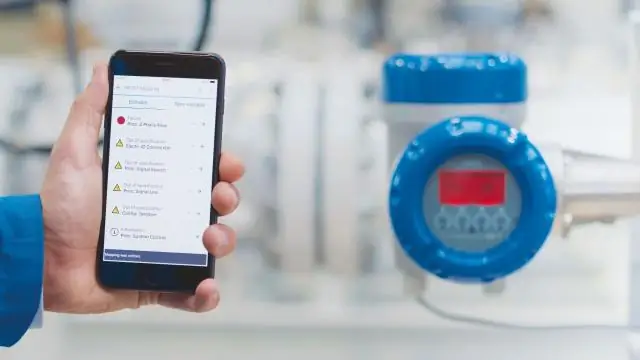
Жалпы қауіпсіздік мәселесі Құпиялылық: рұқсат етілмеген пайдаланушылардың кез келген нақты пайдаланушының маңызды ақпаратына қол жеткізуіне жол бермеу. Тұтастық: ақпаратты рұқсатсыз өзгерту, жою немесе жасау мүмкін еместігін қамтамасыз етеді. Қолжетімділік: рұқсаты бар пайдаланушылардың өздеріне қажет рұқсат алуын қамтамасыз ету
Windows XP жүйесінде Java-ны қалай жаңартуға болады?

Windows XP жүйесіне арналған java жаңарту Windows Бастау түймешігіне өтіп, Параметрлер, содан кейін Басқару тақтасын таңдаңыз. Басқару тақтасы тізімінде Java түймесін басыңыз, онда бу қосылған кофе шыныаяқының белгішесі бар. Жаңарту қойындысын таңдап, Қазір жаңарту түймесін басыңыз. Өзгерістерге рұқсат беру үшін Иә түймесін басыңыз
Интернет қауіпсіздігін қалай түзетемін?

«Интернетпен қорғалмаған» Wi-Fi мәселелерін түзетіңіз. 1-қадам: желіні және ортақ пайдалану орталығын ашыңыз. Windows жүйелік науасындағы желі белгішесін тінтуірдің оң жақ түймешігімен басып, ашылатын контекстік мәзірден OpenNetwork және ортақ пайдалану орталығын таңдаңыз. 2-қадам: Адаптер параметрлерін өзгерту. 3-қадам: желілік адаптердің сипаттарын ашыңыз. 4-қадам: IPv6 өшіру
Құрылғы қауіпсіздігін қалай өшіруге болады?
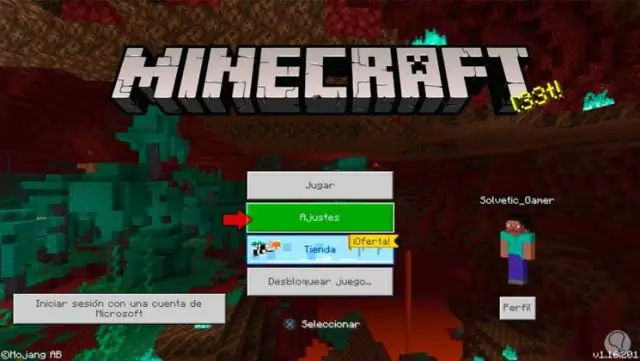
Жад тұтастығын ауыстырып-қосқышын өшіру Топтық саясатты басқару редакторында «Компьютер конфигурациясы» бөліміне өтіп, «Әкімшілік үлгілер» түймесін басыңыз. Ағашты Windows құрамдастары > Windows қауіпсіздігі > Құрылғы қауіпсіздігіне кеңейтіңіз. Disable Memory integrityswitch параметрін ашып, оны Қосылған күйіне орнатыңыз. OK түймесін басыңыз
